ข้อผิดพลาดเกิดขึ้นในชีวิตของผู้ใช้คอมพิวเตอร์ทุกคน และบางครั้งข้อผิดพลาดเหล่านี้ถือว่าแก้ไขไม่ได้ เช่น การสูญเสียไฟล์ Word หรือ Excel ที่คุณไม่มีเวลาบันทึก อย่างไรก็ตาม มีวิธีการกู้คืนไฟล์ที่สูญหาย - Data Recovery Wizard จะช่วยคุณในเรื่องนี้ ด้วยเครื่องมือนี้ คุณจะสามารถกู้คืนไฟล์ที่สูญหายในคอมพิวเตอร์ของคุณได้ แม้ว่าไฟล์นั้นจะถูกลบออกจากถังรีไซเคิลแล้วก็ตาม นอกจากนี้ คุณสามารถใช้โปรแกรมนี้เพื่อกู้คืนเอกสาร Microsoft office ที่เขียนทับจากข้อมูลสำรองเพื่อนำการเปลี่ยนแปลงที่สูญหาย
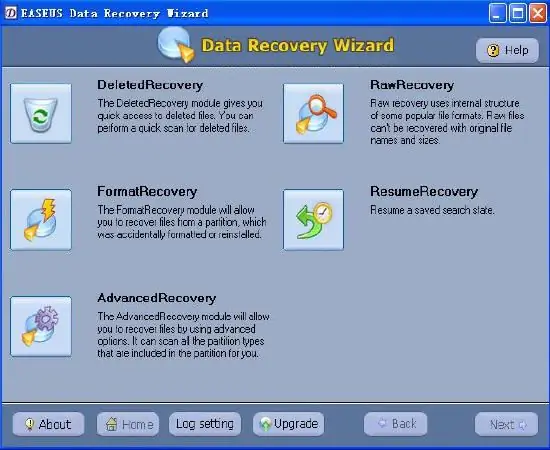
คำแนะนำ
ขั้นตอนที่ 1
เปิดโปรแกรมและเลือกตัวเลือกการกู้คืนขั้นสูงในหน้าต่างหลัก หน้าต่างจะเปิดขึ้นพร้อมรายการโลจิคัลพาร์ติชันบนฮาร์ดไดรฟ์ของคุณ เลือกส่วนที่ต้องการแล้วคลิก "ถัดไป" จากนั้นรอจนกว่าจะสิ้นสุดการอ่านข้อมูล
ขั้นตอนที่ 2
การสแกนอาจใช้เวลานาน ขึ้นอยู่กับขนาดและความสมบูรณ์ของฮาร์ดดิสก์ของคุณ เมื่อโปรแกรมสแกนเสร็จสิ้น หน้าต่างจะแสดงโครงสร้างของระบบไฟล์ในรูปแบบแผนผังของไฟล์และโฟลเดอร์
ขั้นตอนที่ 3
การใช้ส่วน "ตัวกรอง" และ "ค้นหา" คุณสามารถค้นหาไฟล์ทั้งหมดที่เกี่ยวข้องกับรูปแบบที่หายไป เพื่อค้นหาไฟล์ที่ต้องการจากไฟล์เหล่านั้น ตัวอย่างเช่น หากคุณต้องการกู้คืนข้อมูลที่สูญหายใน Microsoft Word ให้ตั้งค่าการค้นหา Office เอกสารเป็นตัวกรอง
ขั้นตอนที่ 4
ค้นหาไฟล์ที่จำเป็นสำหรับไฟล์ที่กู้คืนในโฟลเดอร์อื่นที่ไม่ตรงกับพาร์ติชั่นที่ทำการกู้คืน
ขั้นตอนที่ 5
ขอแนะนำให้บันทึกโฟลเดอร์และไฟล์ที่กู้คืนไปยังฮาร์ดไดรฟ์อื่นหรือไปยังโลจิคัลพาร์ติชันอื่น - ไม่เช่นนั้น คุณสามารถเขียนทับไฟล์ และข้อมูลที่คุณต้องการจากไฟล์จะสูญหายไปโดยสิ้นเชิง

